Da iOS 15 debuterede i efteråret 2021, introducerede Apple en del funktioner, der ikke fik mange overskrifter. En af disse nøglefunktioner var introduktionen af Legacy Contacts på iPhone.
Indhold
- Relateret læsning
- Hvad er ældre kontakter?
- Sådan opsætter du ældre kontakter
-
Sådan fjerner du gamle kontakter
- Relaterede indlæg:
Relateret læsning
- Kom godt i gang med iOS 15: Alt godt og dårligt
- Sådan bruger du tilgængelighed på iOS 15
- Hvad er nyt i iOS 15.2
- Sådan bruger du privat browsing-tilstand på iOS 15
- 15 af de bedste iOS 15 tips og tricks til at få mest muligt ud af din iPhone
Hvad er ældre kontakter?
Mens Legacy Contacts blev annonceret sammen med iOS 15, frigav Apple faktisk ikke funktionen før iOS 15.2. Dette blev tilgængeligt i december 2021, så hvis din iPhone er i stand til at køre iOS 15, bør du være i stand til at opdatere og vil have mulighed for at indstille dette op.
Her er Apples beskrivelse af, hvad en Ældre kontakt er:
Tilføjelse af en ældre kontakt er den nemmeste og mest sikre måde at give en person, de stoler på, adgang til data, de har gemt på deres Apple-konto, efter de er gået bort.
Grundlæggende kan du oprette en betroet kontakt, der kan få adgang til alle de data, du måtte have gemt på din Apple-konto, i tilfælde af at du dør. Dette kan selvfølgelig også sættes op for dine venner og pårørende, så de kan få adgang til deres data efter de er gået bort.
I tilfælde af at en ældre kontaktperson ikke føjes til Apple ID-kontoen, er processen for at få adgang til Apple ID-oplysningerne for en afdød person en ekstremt langvarig proces. Trinene inkluderer behov for en retskendelse, men det gælder kun, hvis du er navngivet som "den retmæssige arvtager af din elskedes personlige data".
Sådan opsætter du ældre kontakter
Hvis det er første gang, du konfigurerer eller tilføjer en ældre kontaktperson, har Apple gjort det ekstremt nemt. Men vi anbefaler også at lade denne person vide, hvad du laver på forhånd som en høflighed. Grunden til dette er, at Apple giver mulighed for at sende en besked med den nødvendige adgangsnøgle inkluderet. Ikke desto mindre, her er, hvordan du kan konfigurere Legacy Contacts på iPhone:
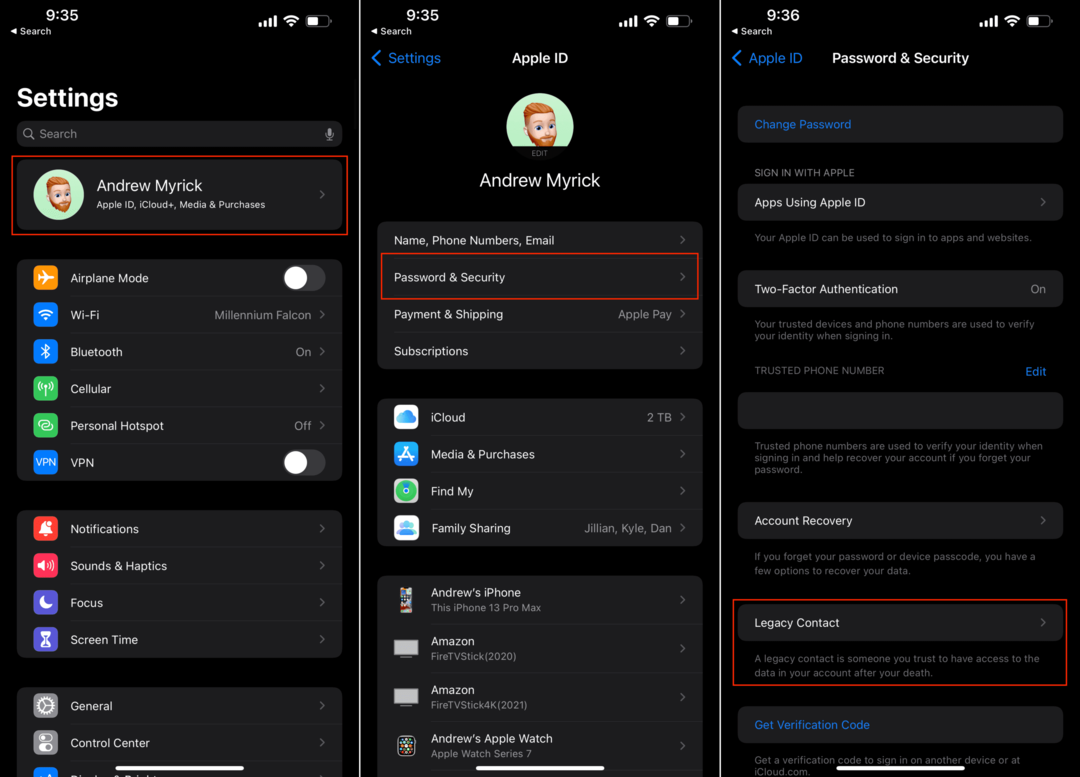
- Åbn Indstillinger app på din iPhone eller iPad.
- Tryk på din navn øverst på siden.
- Tryk på Adgangskode og sikkerhed.
- Vælg Ældre kontakt.
- Tryk på Tilføj ældre kontakt knap.
- Tryk på knappen igen for at bekræfte, og indtast derefter din adgangskode, hvis du bliver bedt om det.
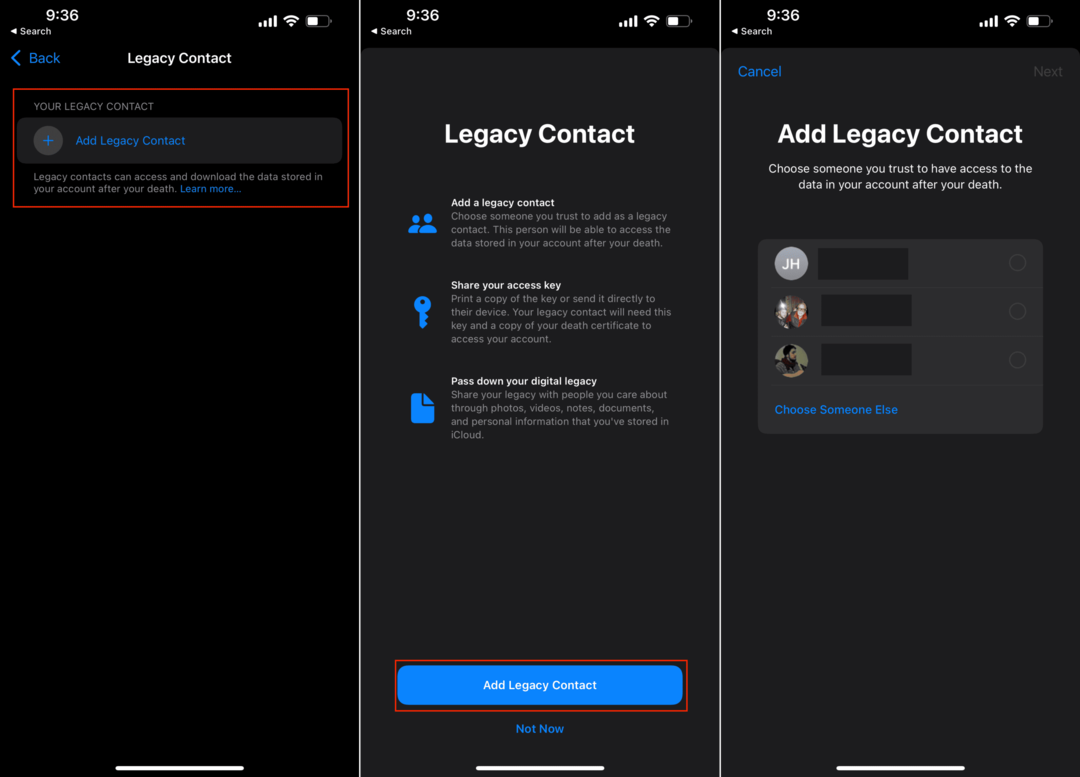
- Vælg en person fra din liste over kontakter ved at trykke på e-mailen eller telefonnummeret.
- Tryk på Blive ved.
- Vælg en af følgende:
- Send en besked: Send en besked til din ældre kontakt for at dele din adgangsnøgle med dem.
- Udskriv en kopi: Udskriv en kopi af din adgangsnøgle for at tilføje til dine ejendomsplanlægningsdokumenter eller dele med din ældre kontaktperson.
- Når du er valgt, skal du trykke på Færdig.
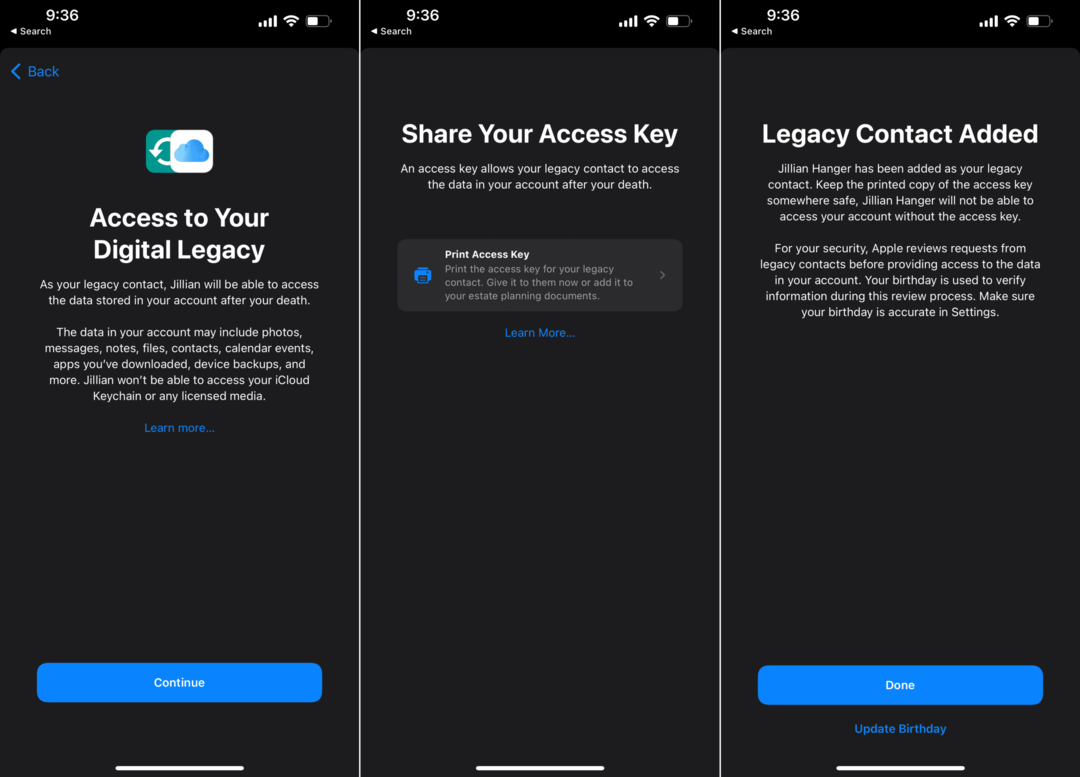
Denne proces kan gentages, hvis du vil have flere ældre kontakter knyttet til dit Apple ID. Du skal blot gennemgå trinene ovenfor igen for at tilføje yderligere kontakter.
Sådan fjerner du gamle kontakter
Med tiden starter du måske med én Legacy Contact, men så vokser du fra hinanden, eller der sker noget andet i dit liv. Apple tænkte også på det, da du ikke kun kan indstille flere ældre kontakter, men du kan også fjerne disse kontakter, hvis du har brug for det. Sådan fjerner du Legacy Contacts fra din iPhone.
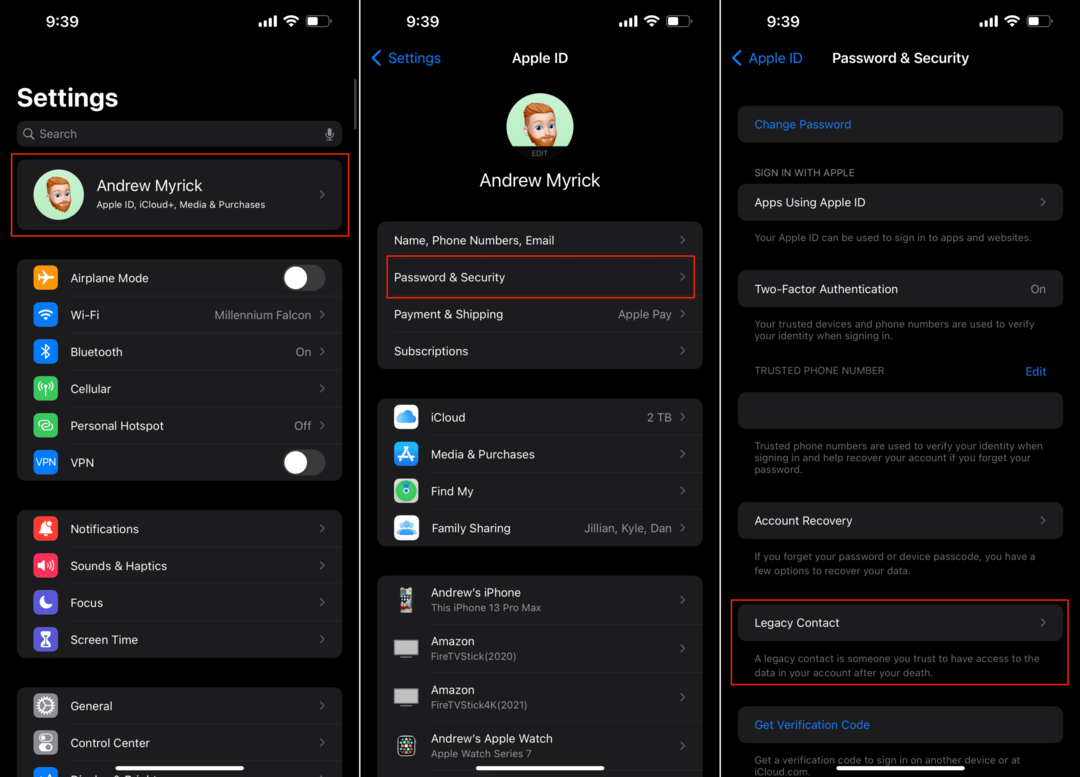
- Åbn Indstillinger app på din iPhone eller iPad.
- Tryk på din navn øverst på siden.
- Tryk på Adgangskode og sikkerhed.
- Vælg Ældre kontakt.
- Fra listen skal du trykke på den kontakt, du tidligere har tilføjet.
- Tryk på Fjern kontakt nederst på siden.
- Tryk på Fjern kontakt igen for at bekræfte fjernelsen.
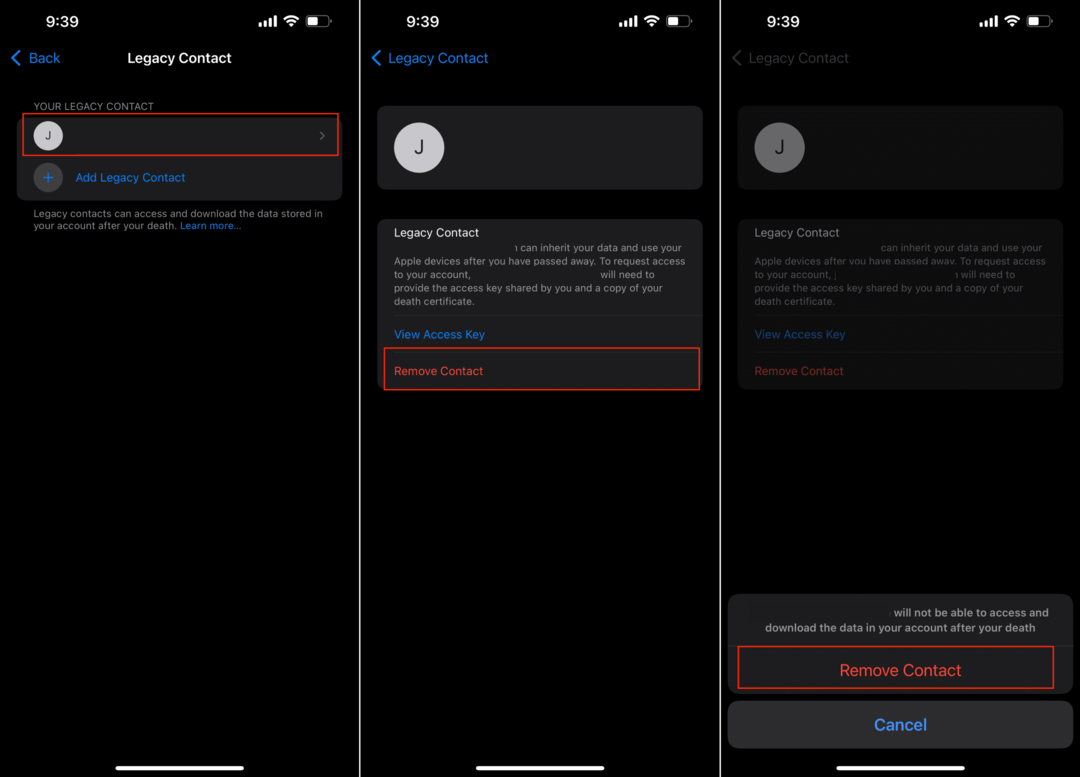
Når du enten tilføjer eller fjerner en ældre kontaktperson, modtager du en e-mail, der fortæller dig kontaktens status. Dette er blot en fejlsikring, som Apple har tilføjet i tilfælde af, at nogen med vilje (eller på anden måde) har tilføjet eller fjernet en kontakt, som du måske ikke kender til.
Andrew er freelanceskribent baseret på USA's østkyst.
Han har skrevet for en række websteder gennem årene, herunder iMore, Android Central, Phandroid og et par andre. Nu tilbringer han sine dage med at arbejde for et HVAC-firma, mens han ser ud som freelanceskribent om natten.